- Autors Abigail Brown [email protected].
- Public 2024-01-31 08:40.
- Pēdējoreiz modificēts 2025-01-24 12:17.
Kas jāzina
- Atveriet divas tukšas Excel darbgrāmatas ar nosaukumu "Dati Excel nolaižamajam sarakstam" id=mntl-sc-block-image_1-0 /> alt="</li" />
-
Saglabājiet darbgrāmatu un atstājiet to atvērtu.
- Ievadiet datus, kā parādīts attēlā, šūnā B1 drop-down-list.xlsx darbgrāmatā.
- Saglabājiet darbgrāmatu un atstājiet to atvērtu.
- Atlasiet šūnas A1 līdz A4 data-source.xlsx darbgrāmatā, lai izceltu. tiem.
- Noklikšķiniet uz nosaukuma lodziņa, kas atrodas virs kolonnas A.
-
Ievadiet Cookies Nosaukuma lodziņā.
- Nospiediet tastatūras taustiņu Enter.
- Šūnām A1 līdz A4 data-source.xlsx darbgrāmatā tagad ir diapazona nosaukums Cookies.
- Saglabāt darbgrāmatu.
- Noklikšķiniet uz šūnas C1 drop-down-list.xlsx darbgrāmatā.
- Noklikšķiniet uz Formulas > Define Name lentē, lai atvērtu dialoglodziņu Define Name kaste.
- Noklikšķiniet uz pogas New, lai atvērtu dialoglodziņu New Name.
- Ievadiet Data Name rindā.
- Atsaucas uz rindas tipu ='data-source.xlsx'!Sīkfaili
- Noklikšķiniet uz OK, lai pabeigtu nosaukto diapazonu un atgrieztos dialoglodziņā Definēt nosaukumu.
- Noklikšķiniet uz Aizvērt, lai aizvērtu dialoglodziņu Define Name.
- Saglabāt darbgrāmatu.
- Noklikšķiniet uz šūnas C1 drop-down-list.xlsx darbgrāmatā, lai padarītu to par aktīvo šūnu - šeit nolaižamais saraksts būs.
- Noklikšķiniet uz cilnes Dati izvēlnē lente virs darblapas.
- Noklikšķiniet uz Datu validācijas ikonas lentē, lai atvērtu nolaižamo izvēlni. Atlasiet opciju Datu validācija.
- Dialoglodziņā Datu validācija noklikšķiniet uz cilnes Iestatījumi.
- Lai atvērtu nolaižamo izvēlni, noklikšķiniet uz lejupbultiņas Atļaut rindas beigās.
- Noklikšķiniet uz List, lai izvēlētos nolaižamo sarakstu datu validācijai šūnā C1 un aktivizētu Source rindiņa dialoglodziņā.
-
Tā kā datu avots nolaižamajam sarakstam ir citā darbgrāmatā, otrais nosauktais diapazons atrodas dialoglodziņa rindā Source.
- Noklikšķiniet uz rindas Source.
- Ierakstiet =Dati rindā Source.
- Noklikšķiniet uz OK, lai pabeigtu nolaižamo sarakstu, un close Datu validācijas dialoglodziņā kaste.
- Mazai bultiņai uz leju jāparādās šūnas C1 labajā pusē. Noklikšķinot uz lejupvērstās bultiņas, tiks atvērts nolaižamais lejupējais saraksts, kurā ir četri sīkfailu nosaukumi, kas ievadīti šūnās A1 līdz A4 no data-source.xlsx darbgrāmata.
- Noklikšķinot uz viena no nosaukumiem nolaižamajā sarakstā, šis nosaukums jāievada šūnā C1.
- Noklikšķiniet uz šūnas A2 data-source.xlsx darbgrāmatā, lai padarītu to par aktīvo šūnu.
- Ierakstiet Shortbread šūnā A2 un nospiediet tastatūras taustiņu Enter.
- Noklikšķiniet uz lejupbultiņas, lai skatītu nolaižamo sarakstu šūnā C1 nolaižamajā sarakstā. list.xlsx darbgrāmata.
- Saraksta 2. vienums tagad jālasa Shortbread, nevis Citrons.
- Darblapas aizsardzība, šūnas A1 uz A4 2.lapā
- Paroles pieprasīšana, lai mainītu darbgrāmatu
- Atverot darbgrāmatu kā Tikai lasāma
Kad saraksta dati ir atsevišķā darbgrāmatā, abiem jābūt atvērtiem, lai sarakstu varētu atjaunināt.
Dati šūnām A1 līdz A4 "Excel izklājlapā, kurā ir nosaukts diapazons." id=mntl-sc-block-image_1-0-1 /> alt="
Izmantojot nolaižamo sarakstu no citas darbgrāmatas, ir jāizmanto divi nosauktie diapazoni. Viens ir paredzēts saraksta vienumiem, bet otrs ir darbgrāmatā, kur atrodas nolaižamais saraksts - šis nosauktais diapazons ir saistīts ar to, kas atrodas pirmajā darbgrāmatā.
Pirmais nosauktais diapazons
Otrais nosauktais diapazons
Otrajā nosauktajā diapazonā netiek izmantotas šūnu atsauces no drop-down-list.xlsx darbgrāmatas. Tā vietā tā izveido saiti uz Cookies diapazona nosaukumu darbgrāmatā data-source.xlsx, kas ir nepieciešams, jo programma Excel nepieņems šūnu atsauces no atšķirīga darbgrāmata nosauktam diapazonam. Tomēr tas neatšķirs citu diapazona nosaukumu.
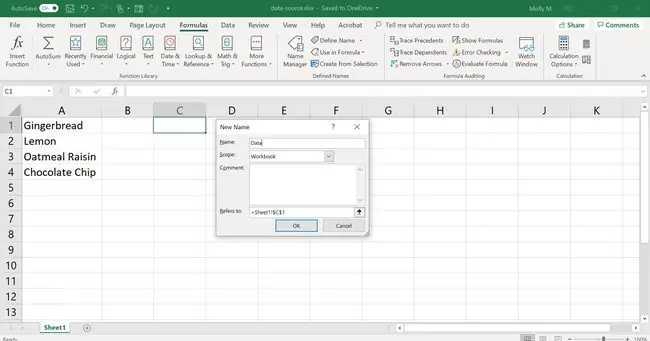
Tādēļ otrā nosauktā diapazona izveide netiek veikta, izmantojot Name Box, bet gan izmantojot opciju Define Name, kas atrodas Cilne Formulas no lentes.
Saraksta izmantošana datu validācijai
Visas datu validācijas opcijas programmā Excel, tostarp nolaižamie saraksti, tiek iestatītas, izmantojot datu validācijas dialoglodziņu. Papildus nolaižamo sarakstu pievienošanai darblapai datu validāciju programmā Excel var izmantot arī, lai kontrolētu vai ierobežotu datu veidu, ko lietotāji var ievadīt konkrētās darblapas šūnās.
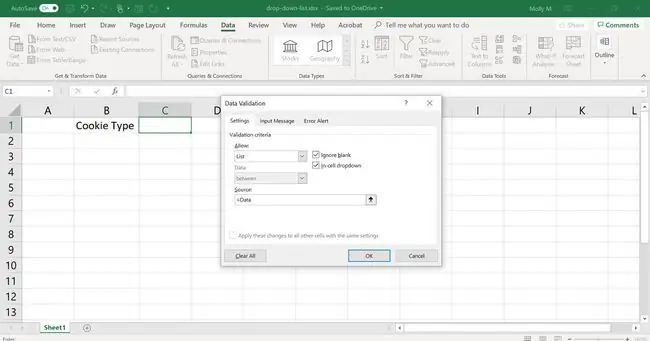
Nolaižamā saraksta maiņa
Tā kā šajā piemērā kā mūsu saraksta vienumu avots tika izmantots nosauktais diapazons, nevis faktiskie saraksta nosaukumi, sīkfailu nosaukumi nosauktajā diapazonā tiek mainīti cells A1 uzA4 no darbgrāmatas data-source.xlsx nekavējoties maina nosaukumus nolaižamajā sarakstā.
Ja dati tiek ievadīti tieši dialoglodziņā, izmaiņu veikšanai sarakstā ir jāatgriežas dialoglodziņā un jārediģē avota rindiņa.
Izpildiet tālāk norādītās darbības, lai nolaižamajā sarakstā mainītu Citronu uz Shortbread, mainot datus sadaļā darbgrāmatas data-source.xlsx nosauktā diapazona šūna A2.
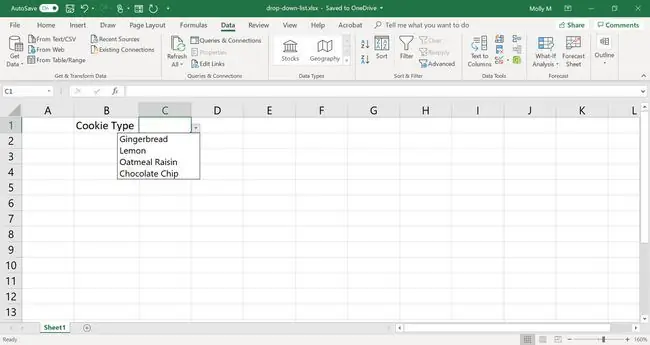
Nolaižamā saraksta aizsardzības iespējas
Tā kā dati šajā piemērā atrodas citā darblapā nekā nolaižamajā sarakstā, saraksta datu aizsardzībai ir pieejamas šādas opcijas:






